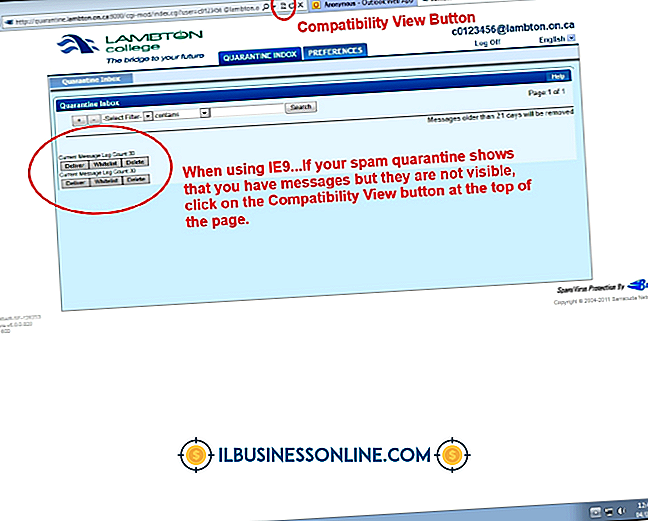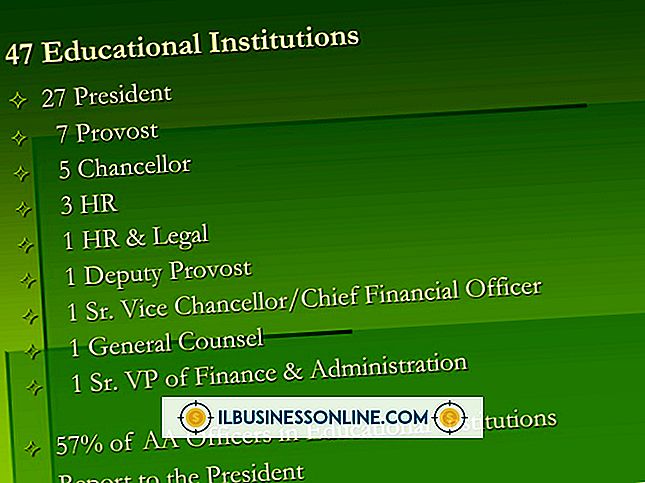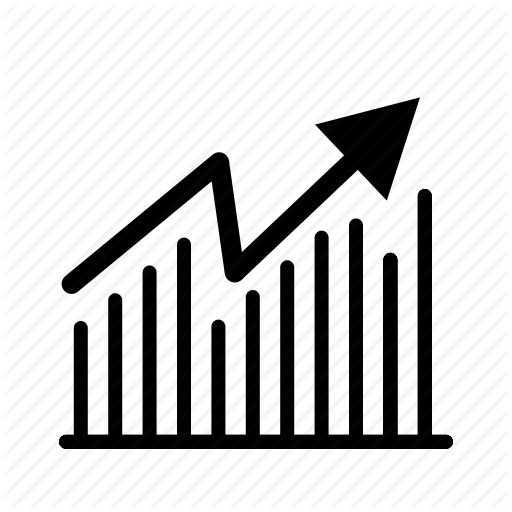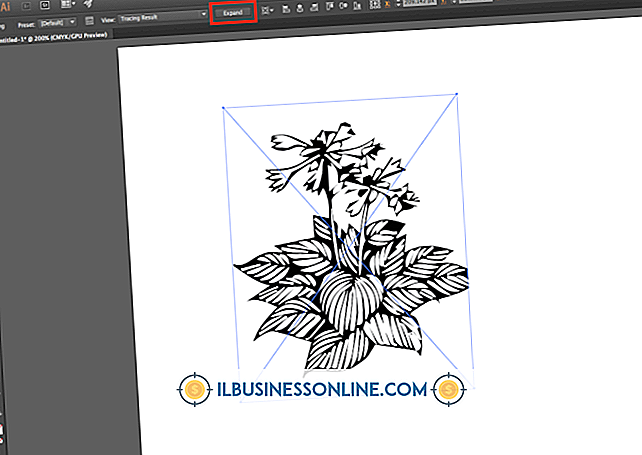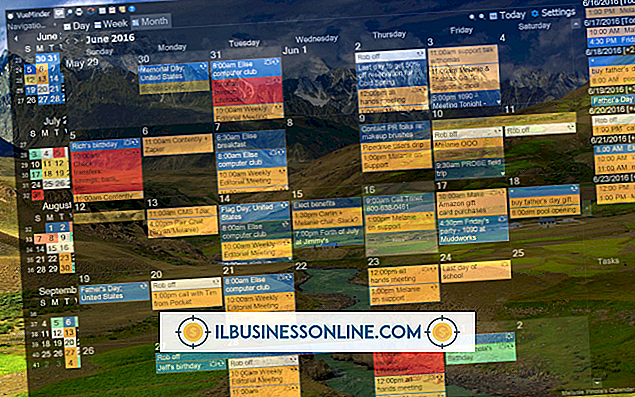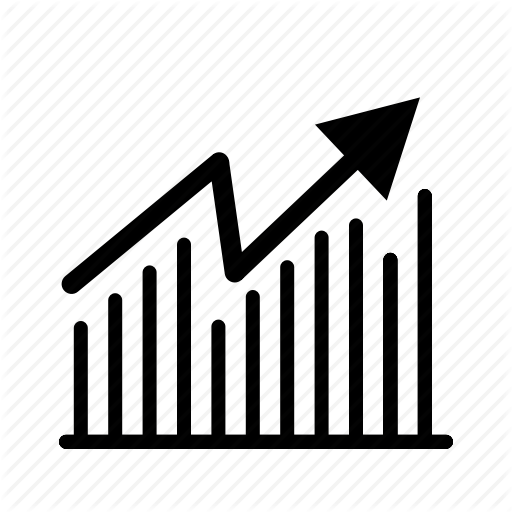วิธีการใช้ฟังก์ชั่นใหม่ทั้งหมดใน Excel สำหรับหลายเซลล์
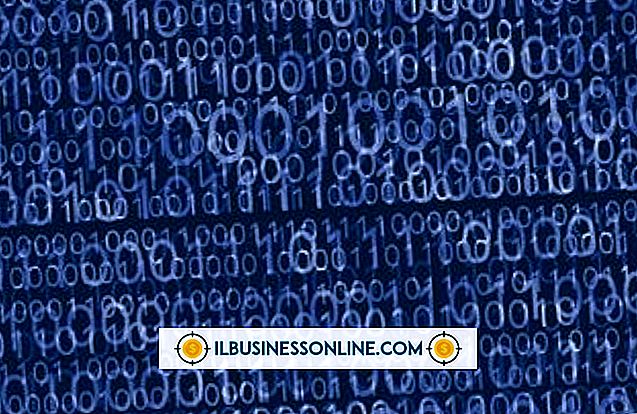
ฟังก์ชัน Clean ของ Microsoft Excel ตัดอักขระที่ไม่สามารถพิมพ์ออกได้ออกจากข้อความในเซลล์ อักขระที่ไม่สามารถพิมพ์ได้เหล่านี้ประกอบด้วยอักขระ 32 ตัวแรกของรหัส ASCI 7 บิตซึ่งมีอักขระข้อความ 128 ตัวที่คอมพิวเตอร์ทุกเครื่องใช้ในการจัดเก็บและประมวลผลข้อมูล เนื่องจากรหัส ASCI 7 บิตใช้กันอย่างแพร่หลายในการประมวลผลคอมพิวเตอร์การคัดลอกและการวางข้อมูลจากแอปพลิเคชันอื่นหรือฐานข้อมูลทางธุรกิจมักคัดลอกอักขระที่ไม่สามารถพิมพ์ได้เช่นกัน หากต้องการลบอักขระที่ไม่สามารถพิมพ์ได้เหล่านี้คุณสามารถใช้ฟังก์ชัน Clean กับเซลล์ทั้งหมดพร้อมกัน
1
เปิดสเปรดชีตของคุณใน Microsoft Excel คลิกขวาที่ตัวอักษรคอลัมน์ที่อยู่ทางด้านขวาของคอลัมน์ข้อมูลและเลือก "แทรก" เพื่อสร้างคอลัมน์ใหม่ที่ว่างเปล่า เป็นตัวอย่างในการล้างข้อมูลในเซลล์ A1 ถึง A100 คลิกขวาที่ส่วนหัวของคอลัมน์ "B" และเลือก "แทรก" เพื่อสร้างคอลัมน์ "B" ใหม่
2
คลิกเซลล์ในคอลัมน์ใหม่ที่สอดคล้องกับจุดข้อมูลแรกในคอลัมน์ข้อมูล ในตัวอย่างคลิกเซลล์ "B1."
3
กดปุ่ม "Shift" ค้างไว้แล้วคลิกเซลล์ในคอลัมน์ใหม่ที่สอดคล้องกับจุดข้อมูลสุดท้ายในคอลัมน์ข้อมูล ในตัวอย่างกด "Shift" และคลิกเซลล์ "B100" เพื่อเลือกเซลล์ "B1" ถึง "B100"
4
พิมพ์ "= CLEAN (A1)" โดยไม่มีเครื่องหมายอัญประกาศแล้วกด "Ctrl-Enter" เพื่อใช้ฟังก์ชั่น Clean กับการเลือกทั้งหมดและล้างข้อมูลทุกจุดในรายการของคุณ
คำเตือน
- ฟังก์ชั่น Clean ไม่สามารถจัดการกับตัวละครสองตัวได้: ตัวละคร 127 ซึ่งเป็นรูปสี่เหลี่ยมผืนผ้าแนวตั้งและตัวอักษร 160 ซึ่งเป็นพื้นที่ที่ไม่มีการแบ่งแยกมักจะใช้สำหรับเว็บไซต์ หากข้อมูลของคุณมีอักขระเหล่านี้คุณต้องใช้เทคนิคอื่น ฟังก์ชัน Substit และ / หรือ Trim สามารถลบอักขระเหล่านี้โดยใช้สูตรต่อไปนี้:
- = SUBSTITUTE (อ้างอิง CHAR (127), "")
- = TRIM (ทดแทน (อ้างอิง CHAR (160), ”“))